MOTOROLA Moto G50 5G
Envoyer un message en 10 étapes difficulté Débutant

Votre téléphone
Motorola Moto G50 5G
pour votre Motorola Moto G50 5G ou Modifier le téléphone sélectionnéEnvoyer un message
10 étapes
Débutant
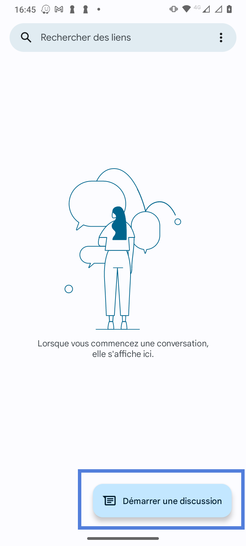
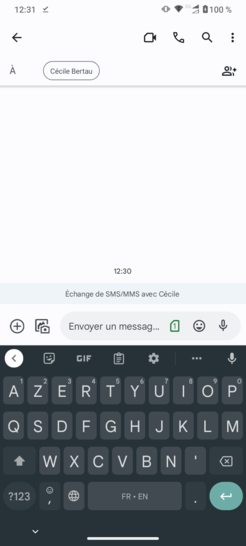
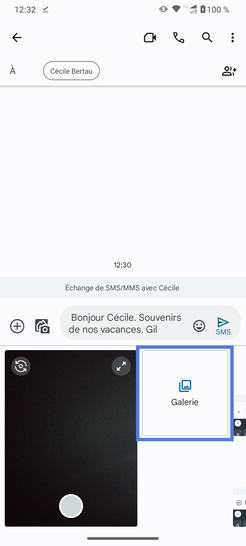
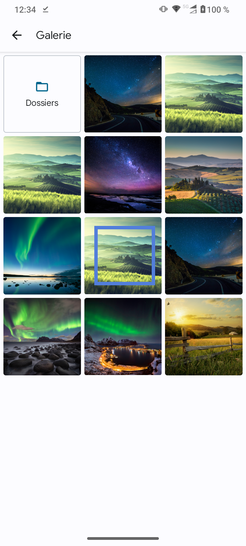
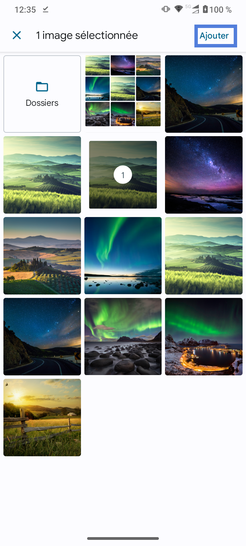
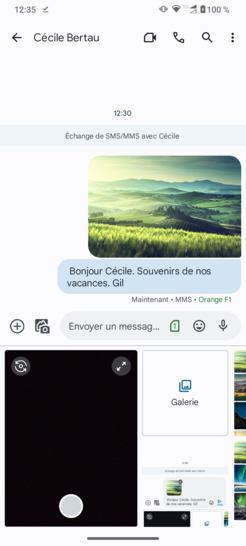
Bravo ! Vous avez terminé ce tutoriel.
Découvrez nos autres tutoriels